Una de las mejores laptop 2 en 1 que puede permitir a los usuarios trabajar o jugar juegos es ASUS ROG Flow X13. Es una combinación que puede ser útil para cualquier persona. Si comparamos, ambos son diferentes tipos de computadoras portátiles con diversa base de usuarios. Hoy en día, muchas personas se mudan a las computadoras portátiles de juego debido al rendimiento de alta gama, la protección térmica adicional y la mejor especificación.
ASUS está haciendo su lugar en la parte superior de las listas de la industria móvil y de PC. Asus Rog es la serie más vendida por todo el tiempo en las computadoras portátiles de juegos. Pero aquí, los usuarios estaban experimentando problemas de calefacción en el sistema y el teclado. El Asus Rog Flow X13 viene con una GPU avanzada y un sistema de enfriamiento térmico, y puede realizar tareas pesadas y juegos gráficos de alta gama sin ningún problema. Curiosamente, los usuarios enfrentan problemas de sobrecalentamiento, pero no se preocupan, tenemos algunas correcciones para resolver el problema.

FIJO: ASUS ROG FLOW X13 Sobrecalentamiento | El teclado también se calienta
El ROG Flow X13 tiene el último procesador NVIDIA y AMD. El procesador tiene 8 núcleos, 16 hilos AMD Ryzen 9 5900 HS procesador que es un 19 % más rápido que la última generación. Además, ASUS agregó la CPU ultra moderna emparejada con NVIDIA GEFORCE GTX 1650 GPU para un alto rendimiento de juegos en este sistema. Es una computadora portátil liviana que es solo 1.3 kg con un grosor de 15.8 mm. Si hablamos sobre la pantalla, es una pantalla táctil que admite estilos, y el tamaño de la pantalla 13.4 lo hace compacto en tamaño y peso con características increíbles, y la pantalla de huellas dactilares lo hace más seguro como si usamos nuestros teléfonos inteligentes.
Puede haber muchas razones detrás del problema de calefacción en la computadora portátil Rog Flow X13, como BIOS o error de controlador, problema de la aplicación, ventilación bloqueada, etc. Sin embargo, es un nuevo dispositivo, por lo que los ventiladores sucios de GPU/CPU no son una razón válida, pero sí , verifique cualquier daño físico al sistema que pueda afectar el rendimiento del sistema.
Verifique la actualización en el paquete BIOS, controladores, Windows
Biografía
Hay dos formas de actualizar el BIOS en la computadora portátil ASUS One es a través de mi aplicación ASUS, y la siguiente es a través del sitio de soporte ASUS.
Actualizar con mi aplicación ASUS
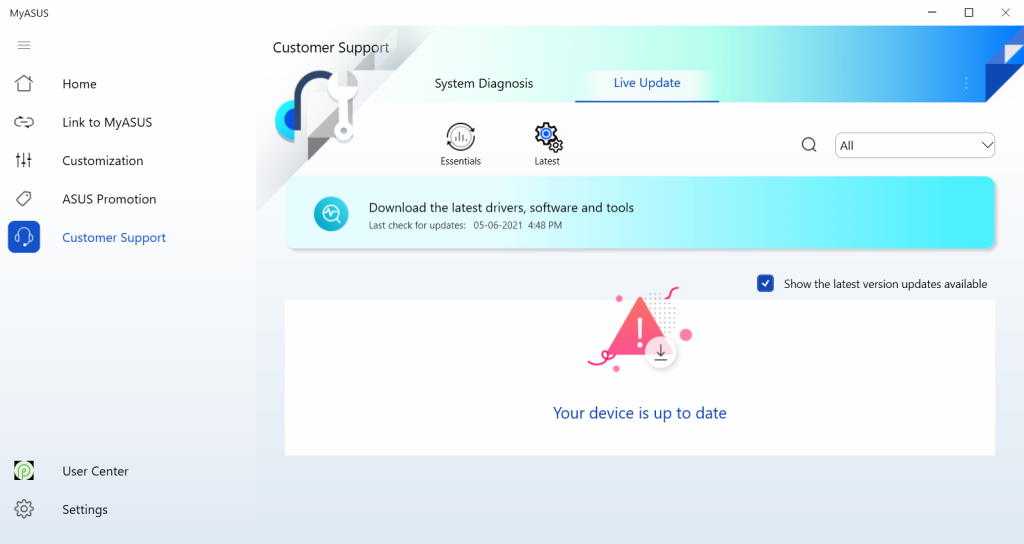
- Descargue e instale la aplicación My Asus en la tienda Microsoft de forma gratuita.
- Ahora abra la aplicación e inicie sesión o regístrese con su credencial.
- Luego haga clic en Atención al cliente. A continuación, seleccione la actualización en vivo y luego haga clic en lo último.
- Instalará automáticamente la actualización en su sistema y si no encontró ninguna opción de actualización en vivo, vaya al siguiente método.
- También puede buscar la actualización del BIOS en el cuadro de búsqueda. Luego, descargue e instale la actualización disponible y reinicie el sistema para aplicar cambios.
En el sitio web de ASUS Support, debe buscar el nombre del modelo de su computadora portátil y encontrar la actualización del BIOS en la categoría de Windows. Si hay alguna actualización disponible, descargue e instálela. Puede ser en forma de Winrar. Extraiga primero para obtener el archivo de configuración. Después de extraer, haga doble clic en el archivo establecido y siga la instrucción en pantalla para su instalación.
Conductores
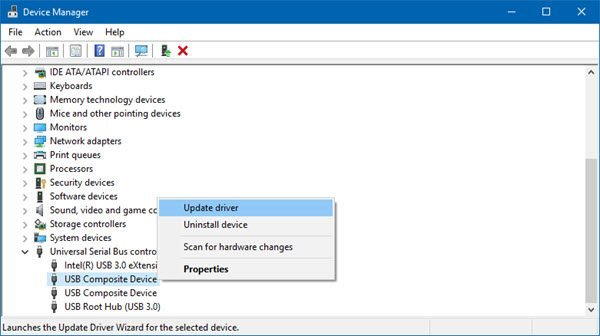
Los conductores juegan un papel crucial en el rendimiento del sistema. Debe verificar que todos los controladores se actualicen para un mejor rendimiento. Vaya al Administrador de dispositivos y luego haga clic en el firmware. Después de eso, haga clic en el firmware del sistema y seleccione propiedades. Buscará e instalará automáticamente la actualización y solicitará un reinicio.
Actualización de Windows
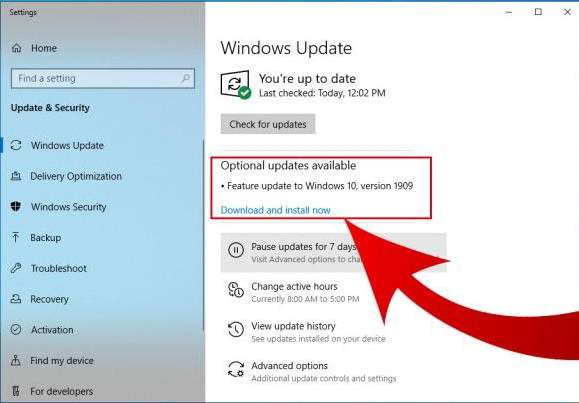
Microsoft lanzó recientemente su nueva versión de Windows 11, y parece ser un error que puede resolverse mediante la actualización del sistema. A veces, los archivos esenciales del sistema se eliminan o corrompen accidentalmente. Aquí puede verificar si hay un nuevo parche de actualización disponible a través de la aplicación Configuración o reinstalar la ventana para resolver el problema.
Desinstalar o detener la aplicación o juego que causa error
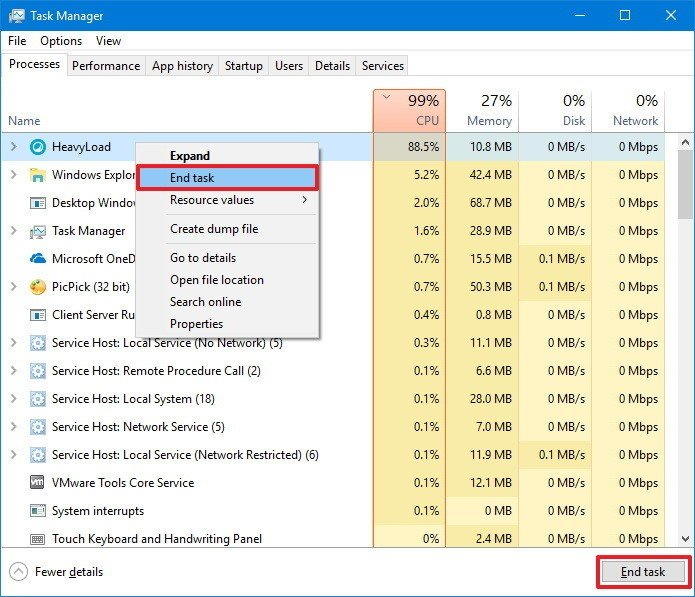
Si enfrenta el problema al jugar o abrir cualquier juego o aplicación en particular, desinstale y reinstale para verificar el problema nuevamente. A veces puede haber algún problema en la instalación de juegos, y puede consumir más potencia de lo que requiere. La temperatura de CPU/GPU aumentará cuando ejecutemos programas pesados como juegos gráficos pesados, software de edición, etc. La ventana tiene una herramienta de administrador de tareas que administra el proceso de aplicación en el sistema. Puede verificar cuál de las aplicaciones consumen más recursos de memoria de CPU o GPU de lo que requiere. Detenga la aplicación haciendo clic en el proceso final.
Verifique si algún bloqueo en ventilaciones de laptop
Una de las principales razones detrás del problema de calefacción en las computadoras portátiles es el bloqueo o algo que OS se atasca en el disipador térmico y las partículas de polvo en forma de ventilador, el cabello, etc., ya que depende del entorno operativo. Si las ventilaciones están bloqueadas o los ventiladores no están liberando el calor, puede sufrir problemas de calefacción. En tales casos, no intente abrir o limpiar los ventiladores o la placa base desde el interior. Puede dañar la placa base. En cambio, comuníquese con el soporte de ASUS para resolver el problema.
Use la computadora portátil en el entorno operativo
Algunas computadoras portátiles requieren que el entorno operativo juegue o trabaje en archivos pesados, y también se menciona en el manual del usuario de cada sistema que compre.
- Los ventiladores del sistema deben ser ventiles correctamente para que el flujo de aire mantenga el sistema fresco.
- La temperatura ambiente de ope5 ratación del sistema está entre 5 ° C - 35 ° C.
- Use la computadora portátil en la superficie dura.
- No use computadoras portátiles cerca de los dispositivos radiantes de calor. Puede dañar el sistema.
Conclusión
Esperamos que los métodos anteriores solucionen su problema de calefacción en el ASUS ROG Flow X13. Puede comunicarse con el soporte ASUS de la aplicación My ASUS o el sitio web oficial para obtener más ayuda. Las computadoras portátiles no son para uso aproximado. Tenemos que cuidar y prevenir polvo, radiación para el rendimiento duradero. No dude en filmar sus consultas en el cuadro de comentarios y para obtener más información, visite la página de inicio.

